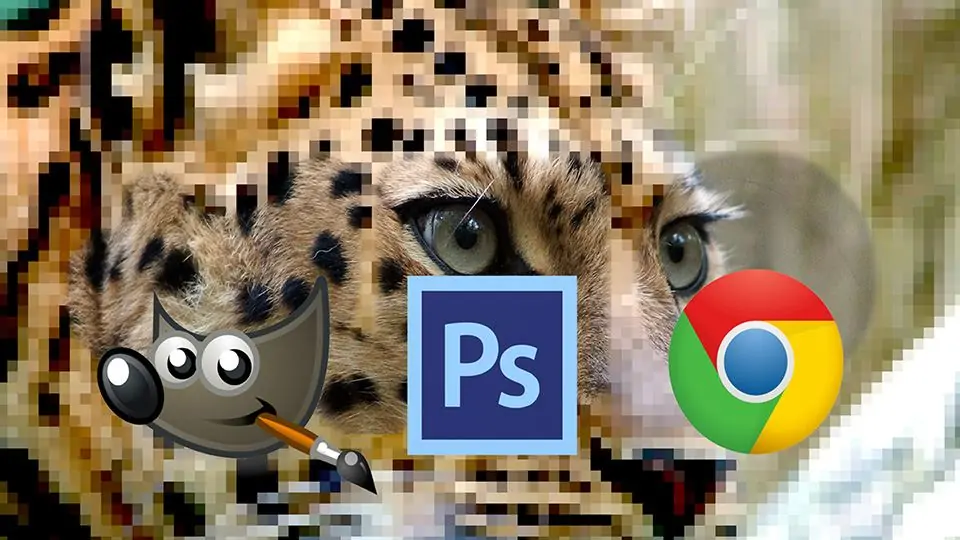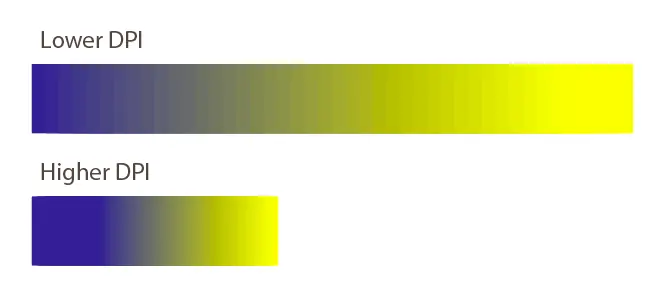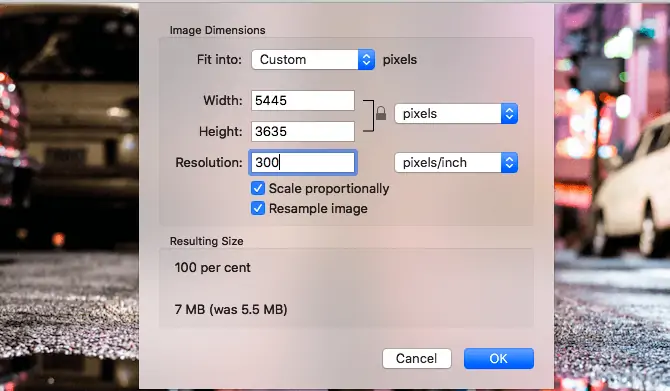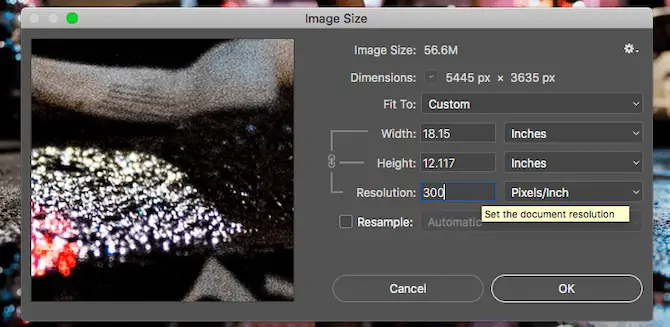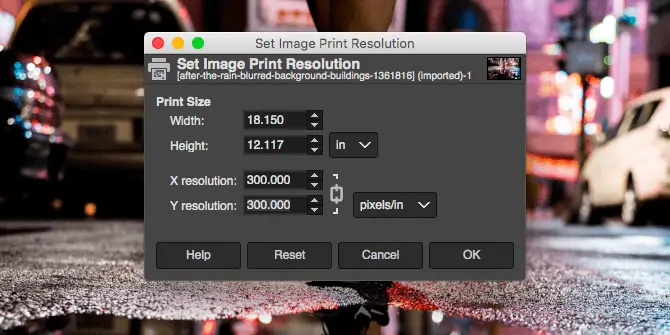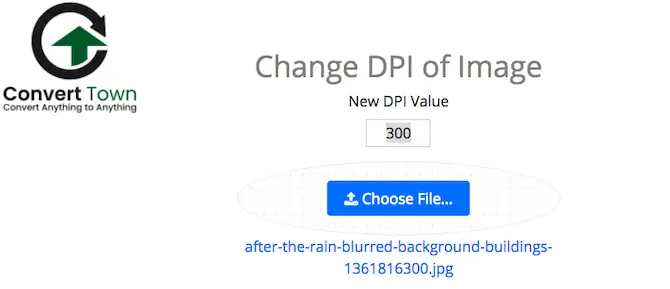پرینت کردن عکس و نمودار برخلاف پرینت کردن صفحات متنی، ساده نیست و میبایست تنظیمات مختلف را بررسی کنید. ممکن است در صورت سهلانگاری، آنچه پرینت میشود کیفیت پایینی داشته باشد و به عنوان مثال تار یا نقطهنقطه به نظر برسد.
اگر طراح یا گرافیست یا عکاس هستید و میخواهید در پرینت کردن مهارت پیدا کنید، میبایست با مفهوم تعداد نقطه در اینچ یا DPI که مخفف آن است، به خوبی آشنایی داشته باشید. DPI در پرینت از نظر مفهوم شبیه به تنظیم DPI در ویندوز است اما در مقال عکس و ویرایش عکس کاربرد متفاوتی دارد.
در ادامه به مفهوم DPI در عکسها و پرینت میپردازیم و سپس چند راه ساده برای تغییر دادن DPI یک عکس را بررسی میکنیم.
آشنایی با DPI در عکاسی و ویرایش عکس
همانطور که اشاره کردیم DPI مخفف Dot Per Inch یا نقطه در اینچ است و یکی از تنظیماتی است که حین ویرایش تصویر و پرینت کردن عکسها میبایست به صورت بهینه انتخاب شود. در واقع زمانی که عکسی را چاپ میکنید، میلیونها نقطهی رنگی روی صفحه ثبت میشود که همگی با هم عکس را تشکیل میدهد. طبعاً هر چقدر DPI را بیشتر کنید، تعداد نقاط رنگی در یک اینچ بیشتر میشود و وضوح عکس بیشتر میشود.
DPI در مقولهی پرینت کردن عکسها دو کاربرد بسیار مهم دارد:
- کیفیت پرینت توسط DPI مشخص میشود. پرینترهای خانگی ارزانقیمت میتوانند حداکثر ۳۰۰ نقطه در اینچ چاپ کنند و پرینترهای رنگی حرفهای میتوانند مقادیر بیشتری را پرینت کنند.
- DPI در یک فایل عکس، ابعاد پرینت کردن آن را مشخص میکند. هر پیکسل از تصویر دیجیتالی معادل یک نقطه حین پرینت کردن تصویر است. بنابراین اگر عکسی با عرض ۱۸۰۰ پیکسل داشته باشید و DPI فایل عکس و پرینتر، ۳۰۰ باشد، به این معنی است که عکس پرینتشده در حالت عادی ۶ اینچ عرض دارد. البته اگر عکس را بزرگ کنید تا کاغذ را بپوشاند و همینطور آن را کوچک کنید، این رابطه برقرار نیست. به همین صورت اگر عکس را با پرینتری که ۱۸۰ نقطه در اینچ چاپ میکند، پرینت کنید، عرض معادل ۱۰ اینچ خواهد شد.
اثر DPI روی کیفیت پرینت
برای سادهتر توضیح دادن اثری که DPI روی کیفیت چاپ عکسها میگذارد، دو تصویر بسیار ساده که گرادیان رنگ مشکی به زرد است را در دو حالت مختلف در نظر میگیریم. حالت اول حالتی است که DPI مقداری کمی دارد و حالت بعدی DPI مقدار بالایی دارد. در این دو حالت اگر باریکههای رنگی رسم کنیم و کنار هم قرار بدهیم، گرادیان رنگها به دست میآید.
در حالتی که DPI کم است، فواصل باریکههای رنگی بیشتر است و در نتیجه میتوان مرز خطوط را به خوبی تشخیص داد. در حالت دوم که DPI مقدار بالاتری دارد و فواصل نقاط رنگی کمتر شده، تشخیص دادن مرز خطوط رنگی سختتر است.
بنابراین توجه کنید که اگر عکسی با رزولوشن پایین را روی کاغذ بزرگی پرینت کنید و بخواهید کاملاً کاغذ را پر کند و به اصطلاح فیت شود، اتفاقی که میافتد مثل تصویر فوق است. عکس تار و بیکیفیت میشود. در صورت استفاده از پرینتری که DPI پایینی دارد هم نتیجه بیکیفیت خواهد بود.
برای پرینت کردن عکسها از چه DPI استفاده کنیم؟
بهترین مقدار DPI برای پرینت کردن عکسها، عدد ۳۰۰ است. این دقت برای عکسهای رنگی مناسب است و طبعاً اگر مقدار بالاتری انتخاب شود هم کیفیت عالی خواهد بود. اما اگر عکسی برای پرینت کردن با dpi معادل ۳۰۰ کوچک باشد چطور؟
در صورت کوچک بودن عکس، فاصلهای که قرار است عکس دیده شود را در نظر بگیرید. طبعاً اگر عکس روی سقف یا نقاط مرتفع قرار بگیرد و از چشم بیننده دور باشد، کیفیت پایین آن به راحتی تشخیص داده نمیشود. لذا میتوانید عکس را با کمی بزرگنمایی ساده یا تغییر DPI پرینت کنید. در این حالت dpi حدود ۲۰۰ نیز مناسب به نظر میرسد.
در مورد پوسترهای بزرگی که روی بیلبورد نصب میشود، ممکن است حتی ۲۰ نقطه در اینچ هم کیفیت بالایی محسوب شود چرا که فاصلهی دیده شدن پوسترها بیش از ۱۰ متر است. در چنین فاصلهای طبعاً چشم انسان نمیتواند نقاط رنگی را از هم تمیز دهد.
چگونه DPI یک فایل عکس را چک کنیم؟
برای بررسی کردن مقدار DPI فایلهای عکس در محیط سیستم عامل ویندوز، روی فایل عکس راستکلیک کنید و Properties را انتخاب کنید و سپس در پنجرهی خواص فایل، تب Details را بررسی کنید. در لیست خواص فایل، DPI ذکر میشود و نام آن Horizontal Resolution و Vertical Resolution به معنی رزولوشن افقی و رزولوشن عمودی است.
در سیستم عامل مکاواس اپل هم میتوانید عکس را در اپلیکیشن Preview باز کنید و سپس از منوی Tools و گزینهی Adjust Size برای تغییر اندازهی عکس استفاده کنید. در پنجرهی باز شده، dpi عددی است که در فیلد Resolution ذکر میشود.
برای آشنایی بیشتر با اپلیکیشن مفید Preview و کاربردهای آن به مقالهی زیر مراجعه فرمایید:
چگونه DPI عکسها را تغییر بدهیم؟
تغییر دادن DPI توسط اغلب اپلیکیشنهای ویرایش عکس امکانپذیر است. به عنوان مثال در اپلیکیشن Preview اپل که اپ پیشفرض برای تماشا کردن عکسها در مکبوک و آیمک است، این قابلیت ساده وجود دارد.
اما قبل از تغییر دادن DPI دقت کنید که با تغییر دادن این ویژگی، ابعاد واقعی عکس تغییر نمیکند و به بیان دیگر کیفیت آن بیشتر نمیشود. DPI صرفاً برای چاپ کردن عکسها کاربرد دارد و آن هم در حالتی که عکس را با بزرگنمایی، برای پوشاندن تمام سطح کاغذ پرینت، مقیاس نکنید.
تغییر DPI توسط Photoshop
در نرمافزار تخصصی فتوشاپ پس از باز کردن فایل عکس، از منوی Image گزینهی Image Size را انتخاب کنید. تیک گزینهی Resample را حذف کنید چرا که اگر فعال باشد، عکس را مقیاس میکند و ممکن است کیفیت تصویر کاهش پیدا کند.
سپس در فیلد روبروی Resolution، عدد موردنظر خویش را وارد کنید. دقت کنید که واحد رزولوشن را از منوی کرکرهای روبروی عدد، روی Pixel/Inch به معنی تعداد پیکسل در اینچ تنظیم کنید. با تغییر در رزولوشن، Width و Height یا به عبارت دیگر عرض و ارتفاع عکس تغییر خواهد کرد.
میتوانید به جای وارد کردن عدد DPI، مقدار عرض و ارتفاع عکس را تغییر بدهید. در این صورت Resolution به صورت خودکار تغییر میکند. اما مراقب باشید که DPI بیش از حد پایین نیاید.
تغییر DPI عکسها در GIMP
در نرمافزار تخصصی ویرایش عکس GIMP هم تغییر DPI بسیار ساده است. از منوی Image و گزینهی Print Size استفاده کنید. در پنجرهی باز شده میتوانید DPI دلخواه خویش را در فیلدهای X Resolution و Y Resolution وارد کنید. این دو متغیر معادل dpi افقی و عمودی عکس هستند. دقت کنید که واحد روبروی این دو گزینه که از منوی کرکرهای قابل انتخاب است، روی pixels/in تنظیم شده باشد.
در GIMP هم میتوانید مثل Photoshop به جای تغییر دادن dpi، عرض و ارتفاع عکس را برای پرینت کردن وارد کنید و در این صورت DPI به صورت خودکار محاسبه میشود.
روش تغییر DPI با یک سرویس آنلاین
برای تغییر دادن DPI در صورتی که فتوشاپ و GIMP و اپلیکیشن خاص دیگری در اختیار شما نیست، میتوانید از اپلیکیشن تغییر DPI عکسها در سایت Convert Town استفاده کنید. مراحل کار بسیار ساده است: ابتدا در فیلد New DPI Value، مقدار جدید DPI را تایپ کنید. سپس روی Choose File کلیک کنید و فایل موردنظر خویش را انتخاب کنید. روش دیگر این است که با گرفتن و رها کردن یا به اصطلاح درگ و دراپ، فایل را روی تبی از مرورگر که این صفحه در آن باز است، رها کنید. به این ترتیب فایل آپلود شده و تغییر DPI انجام میشود و لینک دانلود فایل جدید در اختیار شما قرار داده میشود. اگر دانلود خودکار مسدود نباشد، فایل در فولدر Downloads پیشفرض ذخیره میشود.
makeuseofسیارهی آیتی